Berechtigungen für einen öffentlichen Ordner festlegen oder ändern
Wenn Sie einen öffentlichen Ordner erstellt haben oder bestimmten Benutzern oder Gruppen den Zugriff auf einen Ordner gewähren oder einschränken möchten, gehen Sie wie folgt vor, um Berechtigungen für öffentliche Ordner festzulegen.
Wichtig: Sie benötigen einen Microsoft Exchange Server und ein Exchange-E-Mail-Konto, um öffentliche Ordner mit Outlook zu verwenden. Die meisten privaten und privaten E-Mail-Konten verwenden Exchange Server nicht.
Klicken Sie im Ordnerbereich mit der rechten Maustaste auf den öffentlichen Ordner, um Berechtigungen festzulegen, und klicken Sie dann auf Eigenschaften .
Hinweis: Wenn Sie Öffentliche Ordner nicht im Ordnerbereich sehen können, drücken Sie Strg+6.
Wählen Sie auf der Registerkarte Berechtigungen unter Berechtigungen eine Berechtigungsstufe aus der Liste aus.
Die Berechtigungen gehen von Owner mit allen Rechten bis Contributor mit den wenigsten Rechten über.
Nachdem Sie eine Berechtigungsstufe ausgewählt haben, können Sie die Berechtigungen feinabstimmen, indem Sie Schaltflächen auswählen oder Kontrollkästchen aktivieren und deaktivieren. Wenn Sie dies tun, ändert sich die Berechtigungsstufe für den Benutzer oder die Gruppe in Benutzerdefiniert .
In dem hier gezeigten Beispiel haben Diane und Kim die integrierten Berechtigungsstufen Autor und Veröffentlichungseditor. Vernon wurde die Editor-Ebene zugewiesen, die dann so angepasst wurde, dass er seine eigenen Elemente löschen konnte.
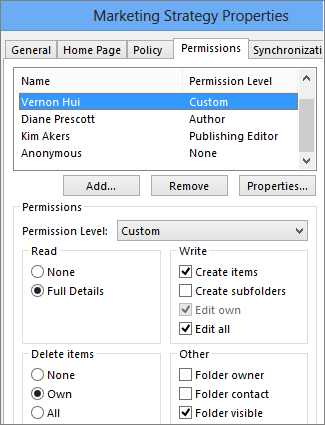
Um die Benutzer oder Kontaktgruppen zu finden, die Sie dieser Berechtigungsstufe zuweisen möchten, klicken Sie auf Hinzufügen .
Wählen Sie in der globalen Adressliste die gewünschten Benutzer und Kontaktgruppen aus, und klicken Sie nach der Auswahl auf Hinzufügen . Wenn Sie Benutzer oder Gruppen hinzufügen, werden diese im Feld rechts neben der Schaltfläche „ Hinzufügen " angezeigt.
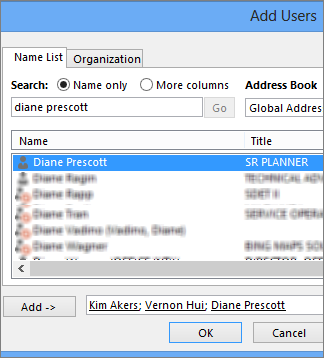
Legen Sie andere Berechtigungen für andere Benutzer oder Gruppen fest, indem Sie die Schritte 2 bis 5 wiederholen.
Klicken Sie auf OK .
Mehr über Berechtigungen und Outlook-Ordner
Um mehr über das Festlegen von Berechtigungen und ihre Funktionsweise zu erfahren, lesen Sie „Muss ich Berechtigungen anwenden, um meine Dateien mit anderen Benutzern auf meinem Computer zu teilen?". Abschnitt im Artikel Wissenswertes vor dem Anwenden von Berechtigungen auf eine Datei oder einen Ordner .
Weitere Informationen zu Outlook-Ordnern finden Sie unter Erstellen und Freigeben eines öffentlichen Ordners und Wechseln zwischen Outlook-Ordnern .
No comments:
Post a Comment